如何用美图秀秀缩小照片尺寸
1、第一步,打开美图秀秀软件,单击选择“美化图片”按钮。
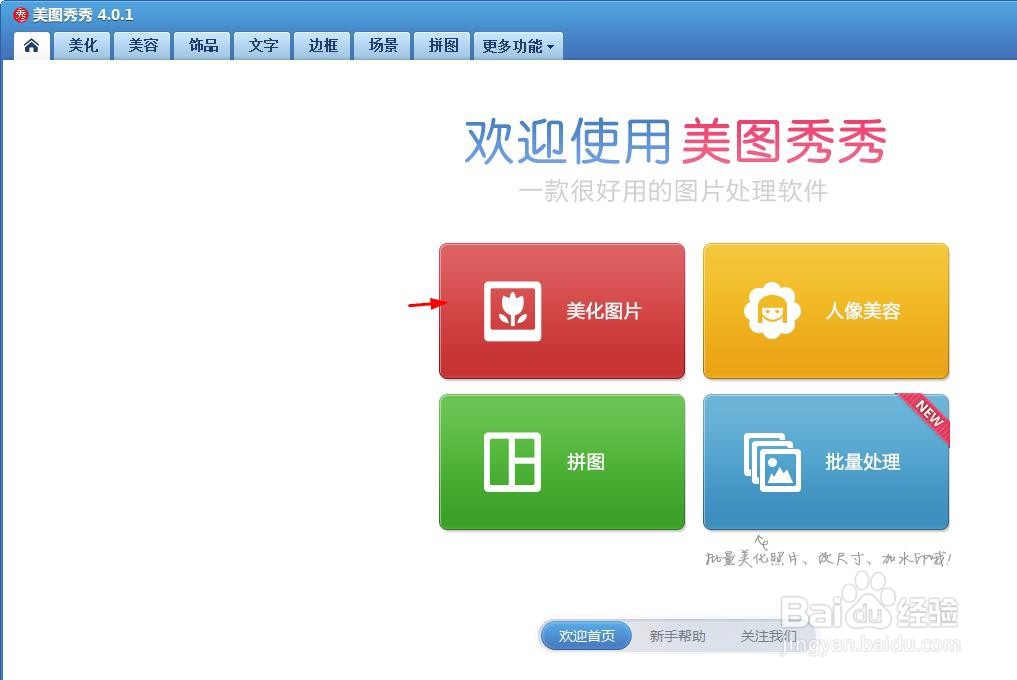
2、第二步,在美化图片界面中,单击中间的“打开一张图片”按钮。
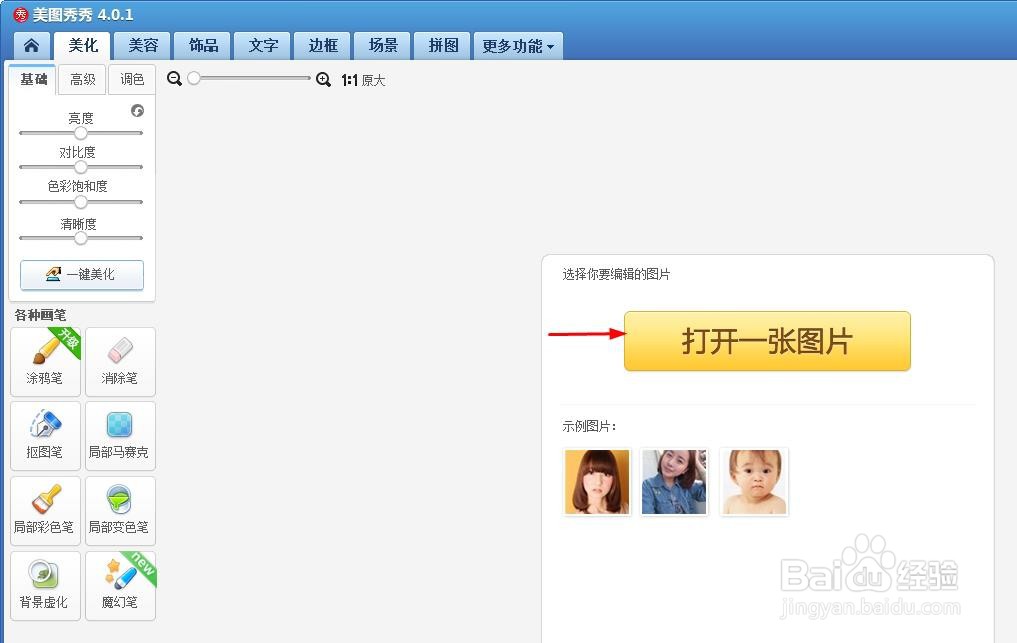
3、第三步,在弹出的打开图片对话框中,选择并打开一张需要缩小尺寸的照片。
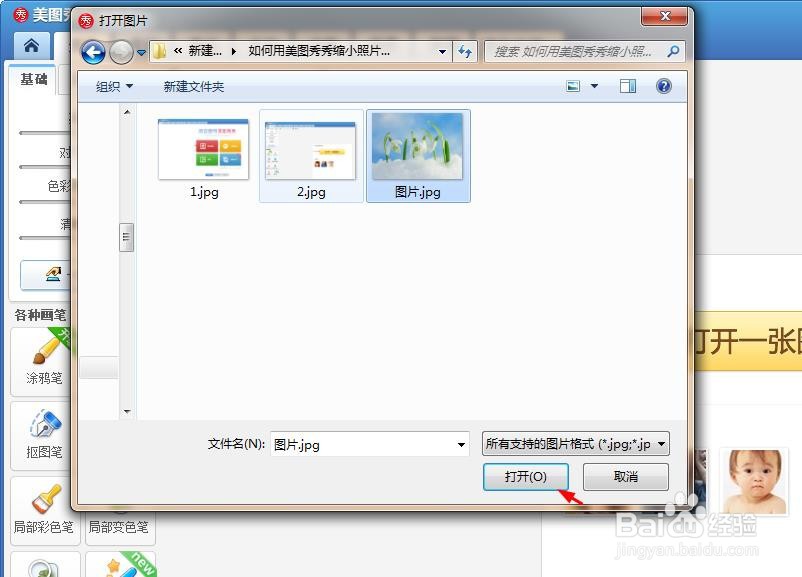

4、第四步,如下图所示,单击右上方的“尺寸”按钮。
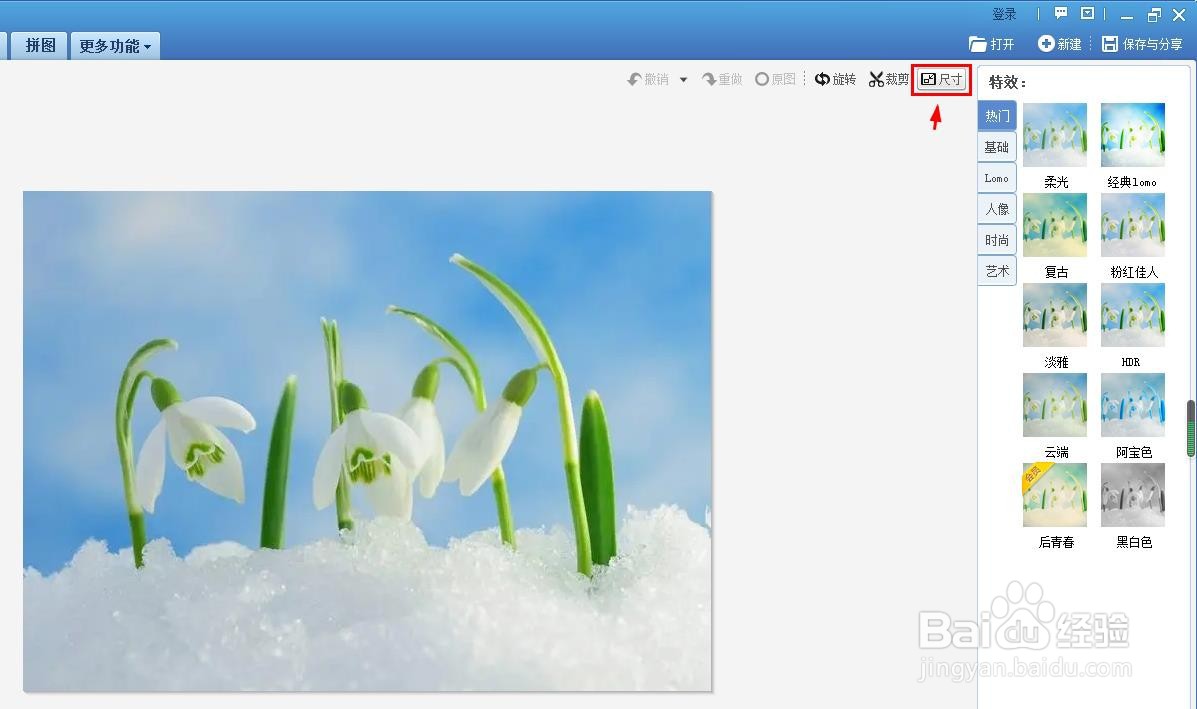
5、第五步,如下图所示,弹出“尺寸”设置对话框。

6、第六步,在尺寸设置对话框中,根据需要设置图片的宽度和高度,并单击“应用”按钮。
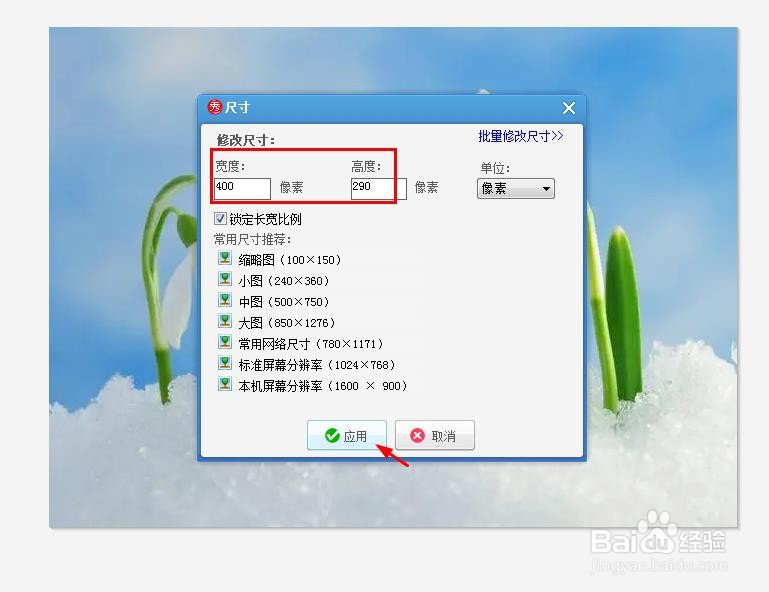
7、第七步:如下图所示,照片被缩小到想要的大小。

8、第八步:使用快捷键Ctrl +s键,将缩小尺寸的照片保存。
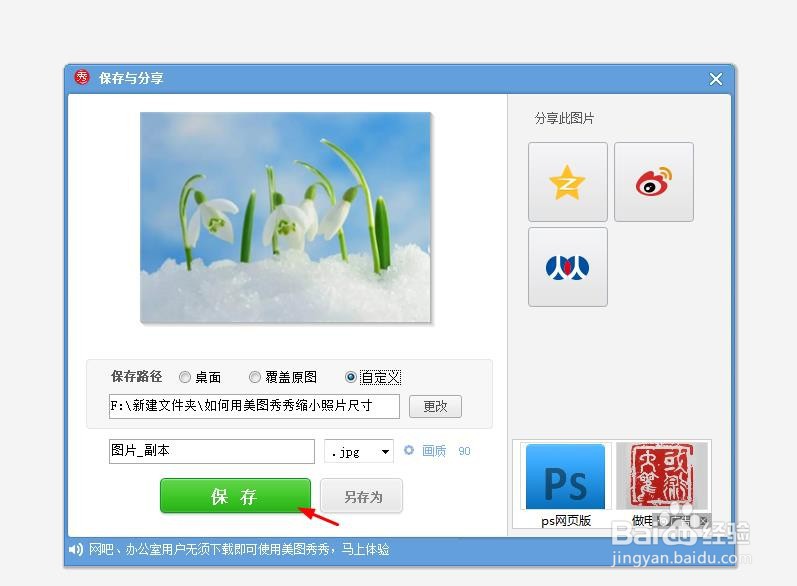
声明:本网站引用、摘录或转载内容仅供网站访问者交流或参考,不代表本站立场,如存在版权或非法内容,请联系站长删除,联系邮箱:site.kefu@qq.com。